详情介绍
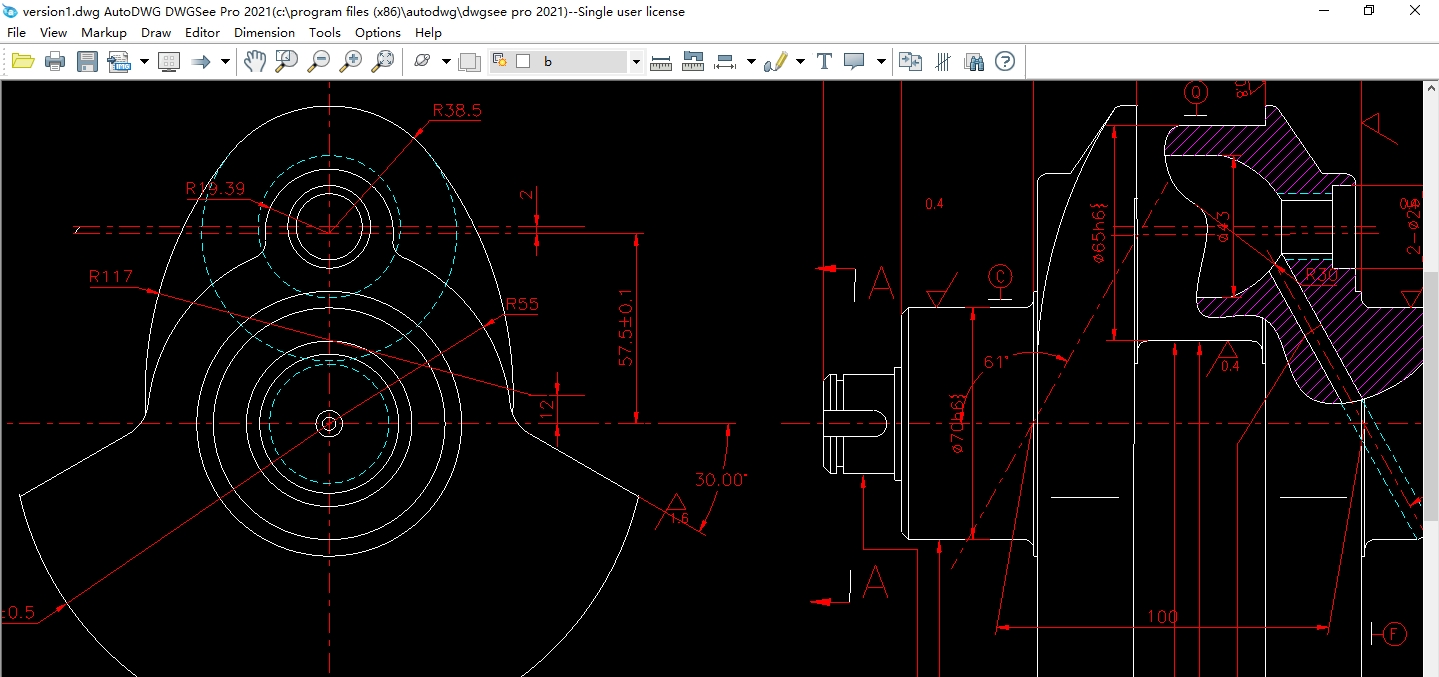
DWGsee for Mac特色
1、支持AutoCAD线型 - 与布局可视化的兼容性。
2、支持3D线框和阴影的可视化。
3、支持AutoCAD所有DWG和DXF版本,无文件大小限制。
4、支持将DWG,DXF文件导出为PDF文件。
5、打开多个DWG和DXF文件进行查看。
6、使用起来很简单。
DWGsee Mac版功能介绍
1、打印:打印预览,裁剪窗口打印,自定义笔设置。批量打印:使用多个布局和文件进行绘图。
2、可以对图纸文件进行快速的管理。
3、通过文本,自由绘图,椭圆等对图形进行注释,不会改变DWG文件,而是保存为覆盖文件,扩展名为.mrk,不同的.mrk文件可以应用于同一个图形。
4、可进行批量的进行格式的转换操作。
5、可以将图纸进行按照缩略图的大小进行自定义。
6、绘图文件比较,突出显示差异,如实体的删除,添加和修改。按属性值查找绘图,找到其文件夹或硬盘驱动器,然后用DWGSee或AutoCAD打开它。
7、也支持对各种类似的Windows资源管理的管理界面进行查看。
8、可以对图纸的全文搜索功能进行支持。
9、DWGsee支持的文件格式:AutoCAD R9-2018 DWG / DXF / DWF文件。
10、还可轻松的即可实现文件、文件夹的复制、删除等操作。
11、对最近的文件、文件夹进行浏览的操作。
常见问题
一、全屏状态下如何退出?
1)双击鼠标左键退出;
2)ESC键退出。
二、图形旋转后如何恢复图形显示状态?
1)双击鼠标左键退出;
2)在触摸屏上双指同时按下。
三、测量面积时如何结束当前测量?
1)双击鼠标左键退出;
2)在触摸屏上双指同时按下。
四、测量时如何退出测量命令?
1)点击命令图标;
2)ESC键退出。
五、什么是序列号?
点击【会员注册】图标,发起注册。弹出【CADSee Plus】会员注册界面,右侧窗口中的【注册信息】中包括【序列号】信息。







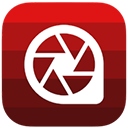


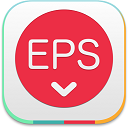





 赣公网安备 36010602000087号
赣公网安备 36010602000087号